MacOS如何关闭445端口?MacOS关闭445端口方法步骤。很多小伙伴在询问MacOS如何关闭445端口?那么想知道MacOS如何关闭445端口的小伙伴们,跟着小编一起来看看MacOS如何关闭445端口?MacOS关闭445端口方法步骤。
打开终端输入
sudo lsof -i:445
复制代码
COMMAND PID USER FD TYPE DEVICE SIZE/OFF NODE NAME
launchd 1 root 29u IPv6 0xd42e7eb9c0dd6a25 0t0 TCP *:microsoft-ds (LISTEN)
launchd 1 root 48u IPv4 0xd42e7eb9c0ddb035 0t0 TCP *:microsoft-ds (LISTEN)
smbd 35892 root 3u IPv6 0xd42e7eb9c0dd6a25 0t0 TCP *:microsoft-ds (LISTEN)
smbd 35892 root 4u IPv4 0xd42e7eb9c0ddb035 0t0 TCP *:microsoft-ds (LISTEN)
复制代码

你会看到主要的监听就是针对于微软的文件共享使用。
那你的Mac在何种情况下才会打开 445 这个端口呢?

在系统偏好设置 - 共享里面 , 你会看到我打开了文件共享, 并且使用的是 SMB 协议的共享. 所以这里才会将电脑的 445 端口激活进行监听.
你只要在这里关闭这个个人文件共享, 系统就会自动关闭445的监听.
你打开网络实用工具.
扫描一下本地的端口就可以了.


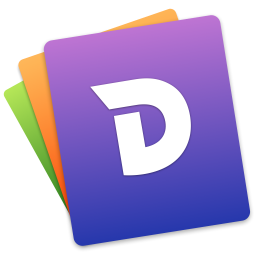

 下载
下载 
 下载
下载 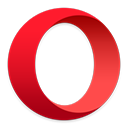 下载
下载 
 下载
下载  下载
下载  下载
下载  喜欢
喜欢  顶
顶 难过
难过 囧
囧 围观
围观 无聊
无聊





